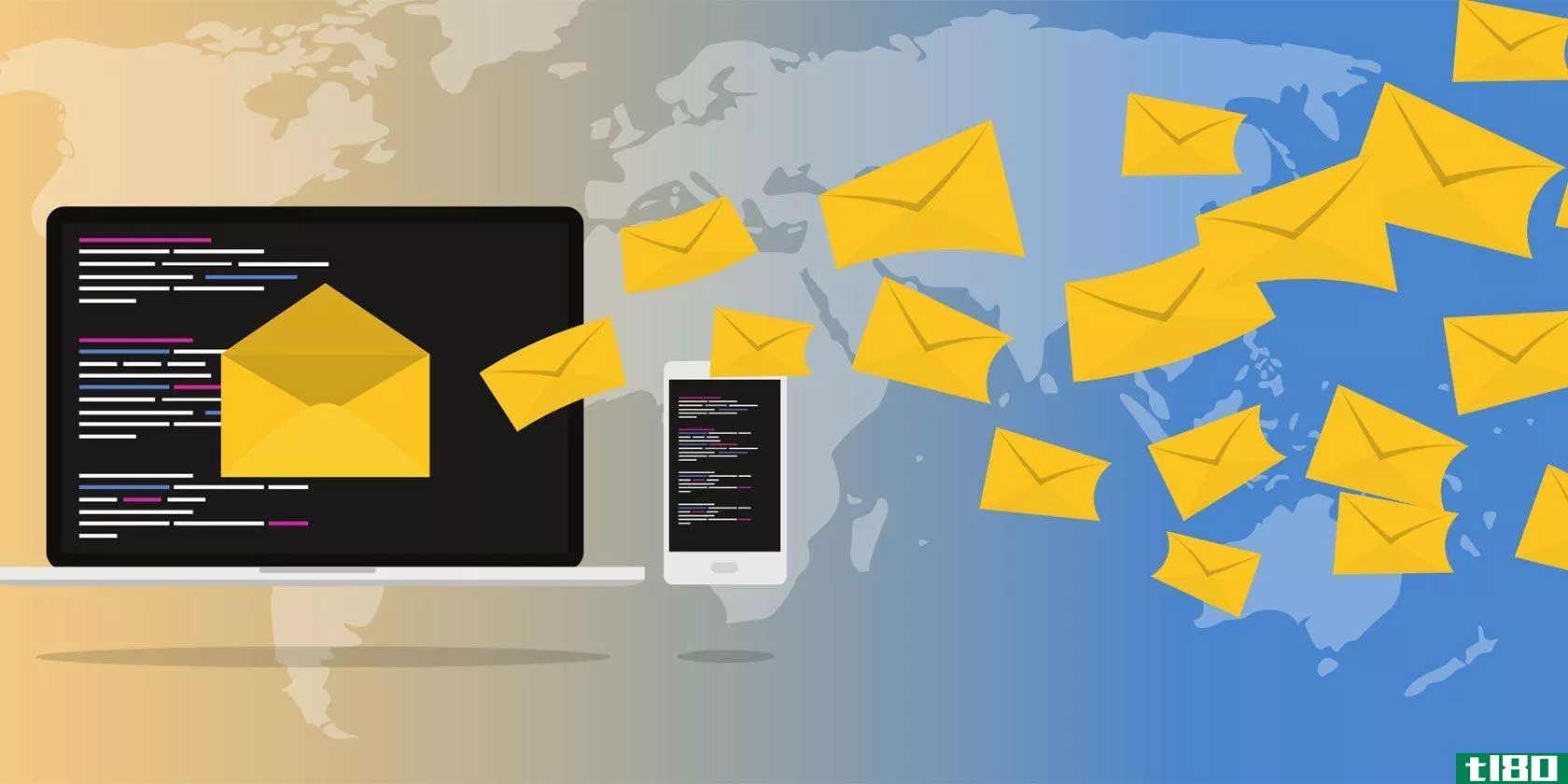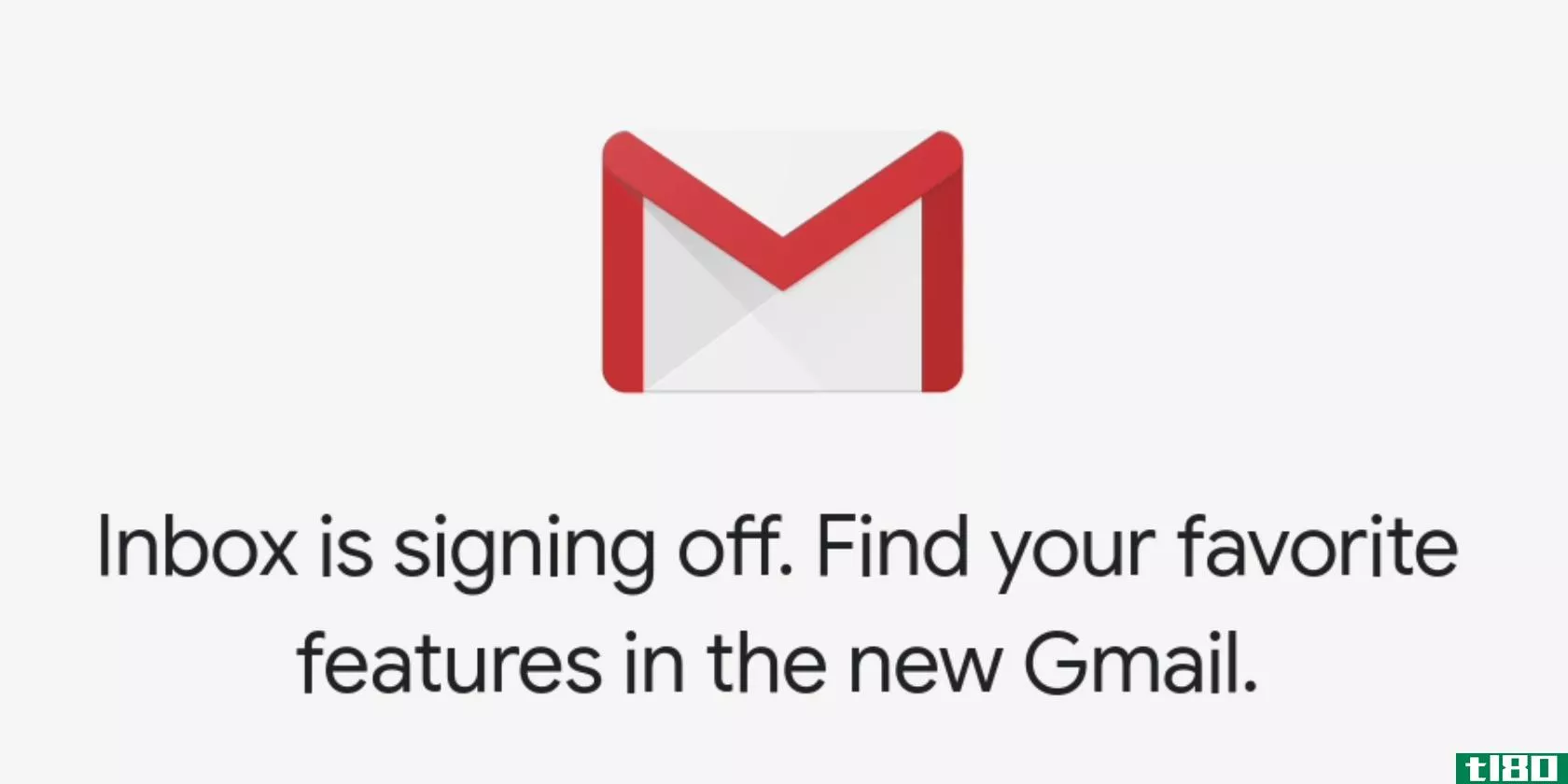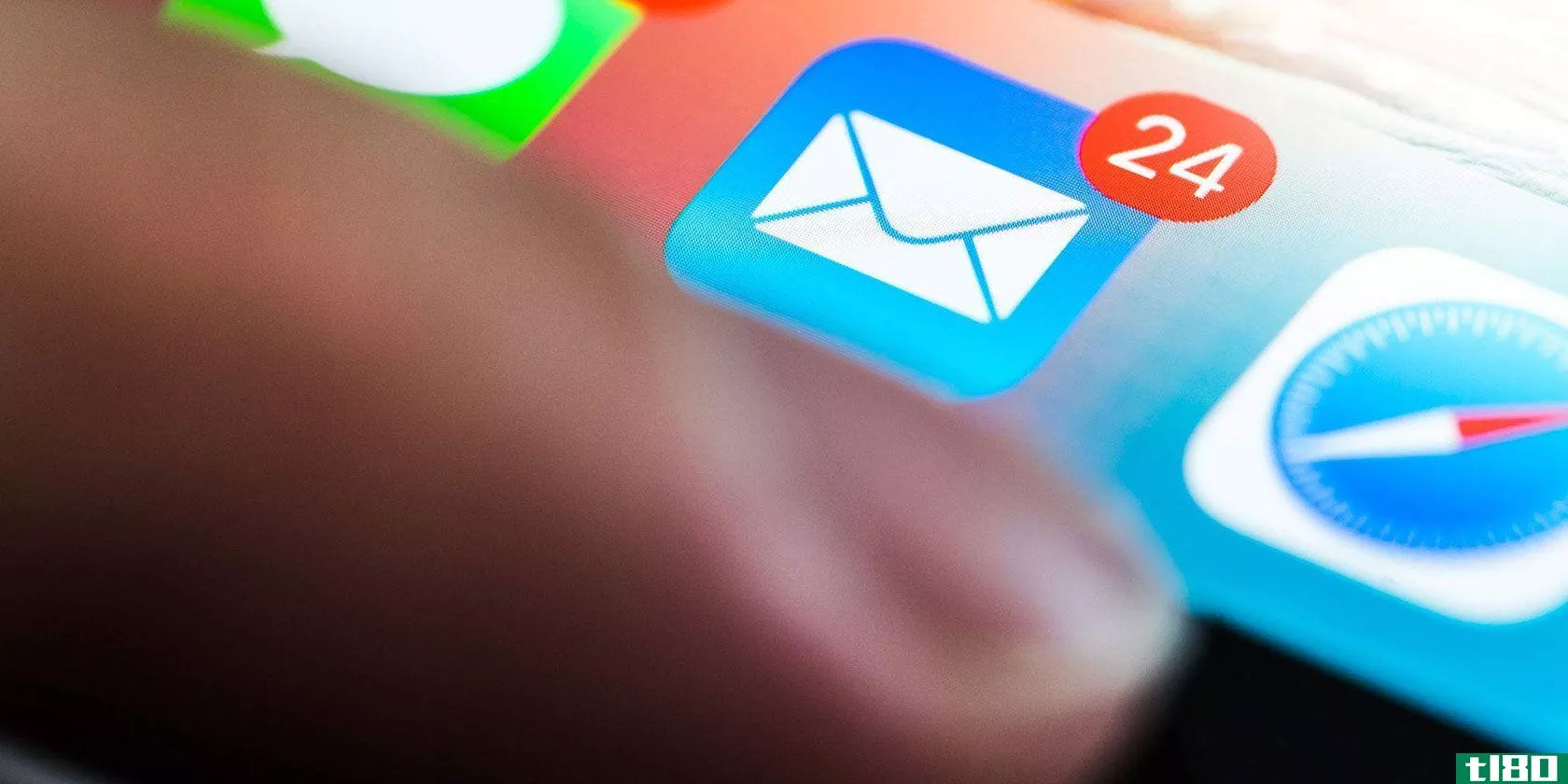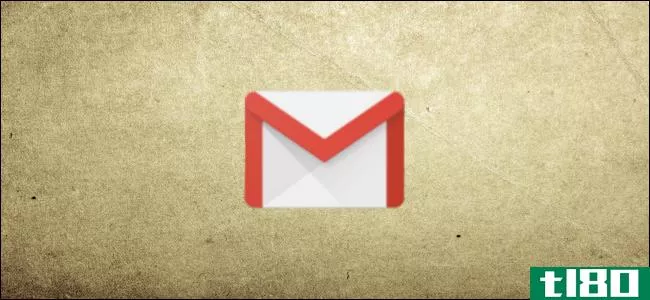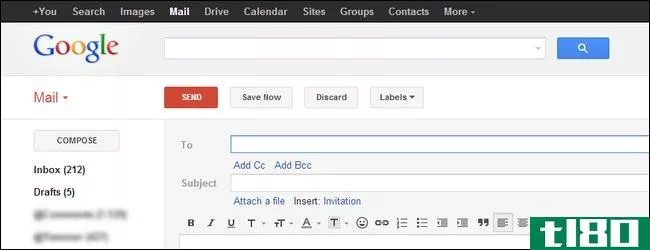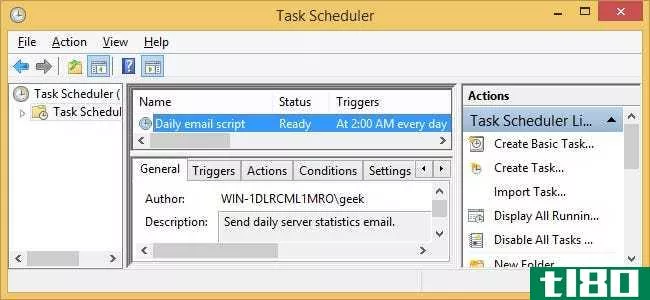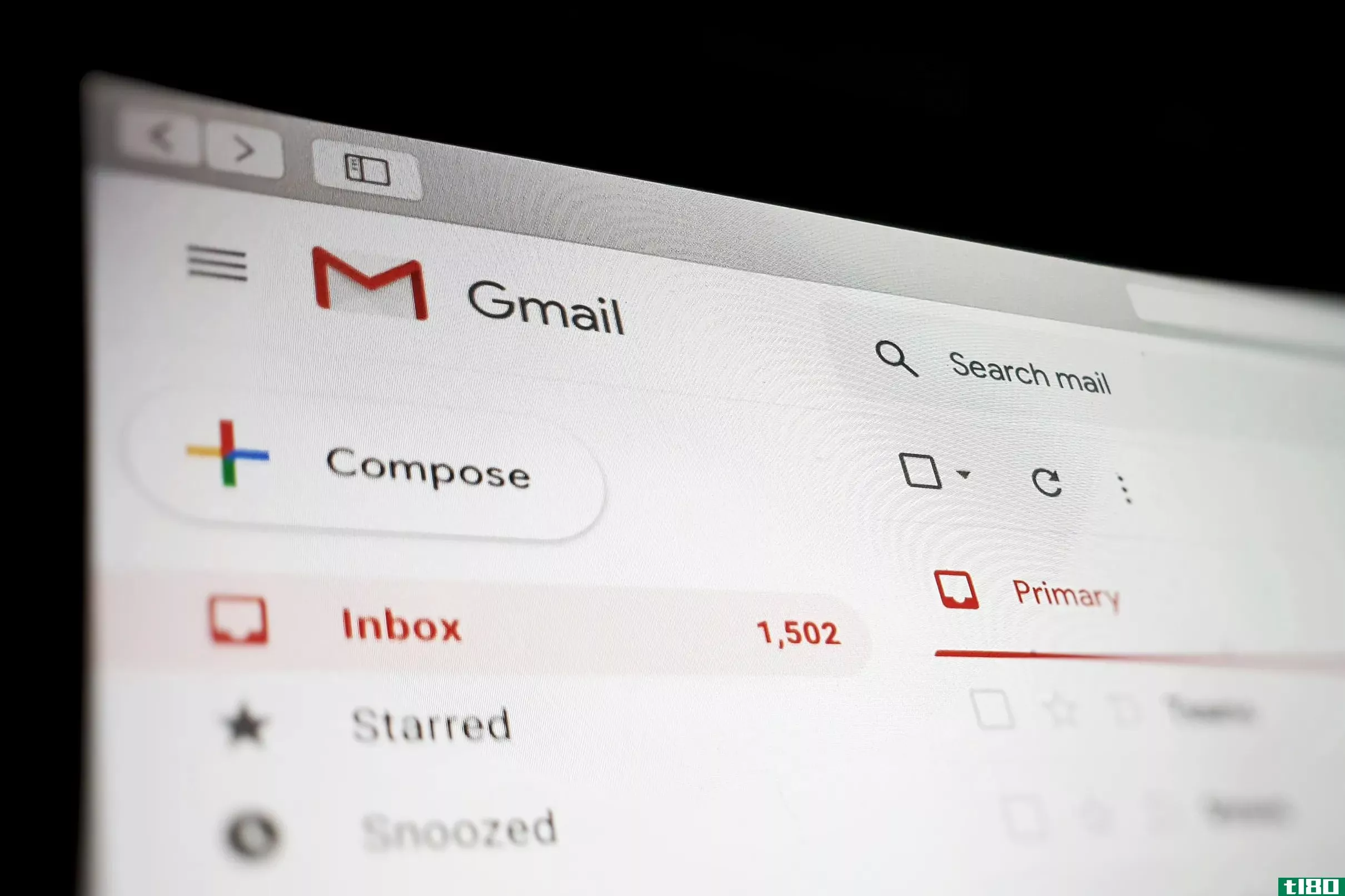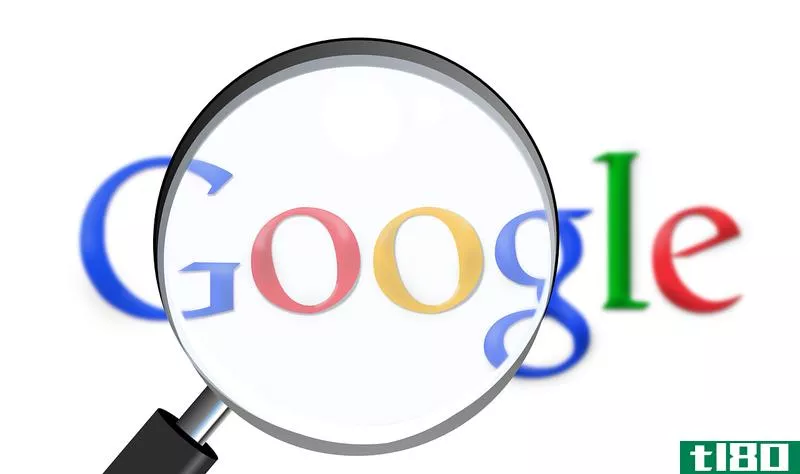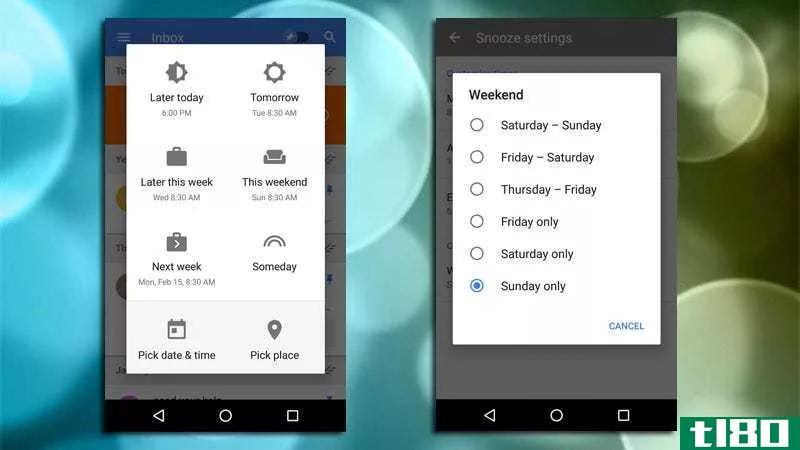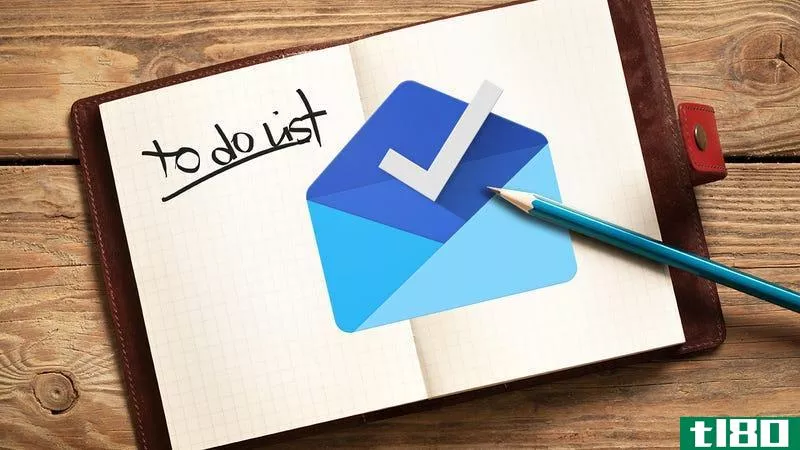如何删除旧邮件,清理你的gmail收件箱(clean out your gmail inbox by deleting old emails)
第1部分第1部分,共4部分:清除促销邮件
- 1Go至https://mail.google.com/在web浏览器中。这会将您带到web浏览器中的Gmail。虽然您可以使用智能手机上的Gmail应用程序删除单个电子邮件,但使用桌面web浏览器可以访问更多允许您批量删除电子邮件的工具。这使过程更快。确保您已登录到正确的Gmail帐户。如果没有,请单击Gmail右上角的个人资料图标,选择正确的Gmail,或者单击添加其他帐户,并使用与Gmail相关的电子邮件地址和密码登录。
- 2单击促销选项卡。这是顶部的第三个选项卡。这就是促销邮件的去向。“促销”选项卡下的大多数电子邮件都是垃圾邮件。您通常可以相当安全地删除这些电子邮件中的大多数,而无需删除任何重要内容。
- 3缩放或以查看不同的页面。左括号和右括号位于电子邮件列表上方的右上角。单击这些图标可查看不同的页面。查看几页,确保没有任何您想要保留的电子邮件。
- 4单击电子邮件列表上方的复选框。收件箱中每封邮件的左侧都有一个复选框。单击电子邮件旁边的复选框将其选中,单击列表顶部的复选框将选中页面上的所有电子邮件。您还可以选择“促销”选项卡下的所有电子邮件。
- 5单击复选框下拉菜单并选择全部。这是工具栏左侧带有白色破折号的灰色框。这将选择“促销”选项卡下的所有电子邮件。
- 6取消选中任何要保留的电子邮件。如果要保留促销下的任何电子邮件,请单击它们旁边的复选框以取消选择该电子邮件。
- 7单击或按Delete。这将显示一条警报,询问您是否确实要删除所有选定的电子邮件。
- 8如果删除了错误内容,请按撤消。如果错误地删除了某些内容,可以在屏幕左下角显示的黑色对话框中按“撤消”来撤消操作。默认情况下,电子邮件将在您的垃圾箱中保留30天,然后被永久删除。如果你需要尽快清理空间,你可以清空你的垃圾。如果您有很多正在促销的电子邮件,您可能需要重复这些步骤几次才能获得所有这些邮件。
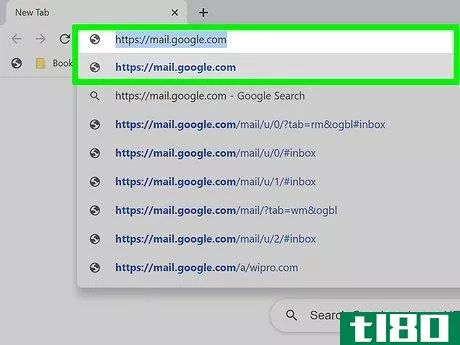
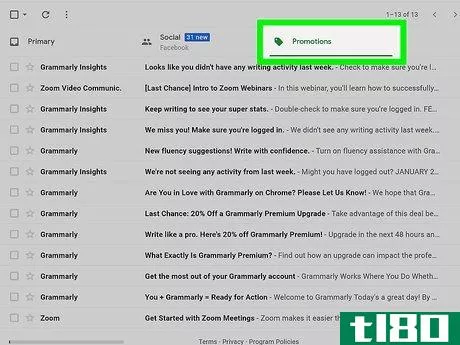
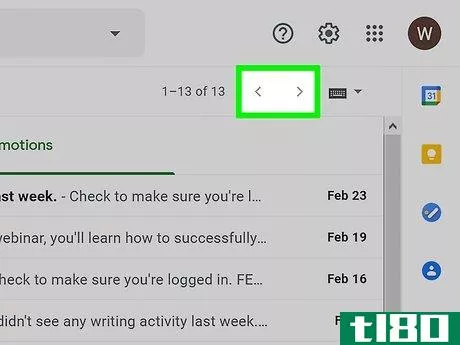
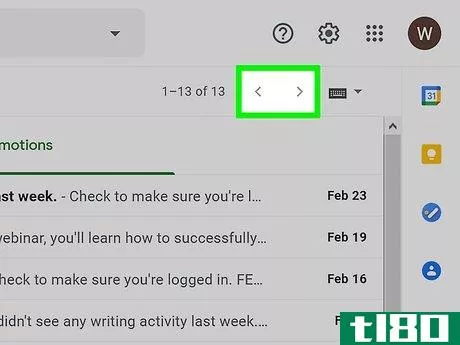
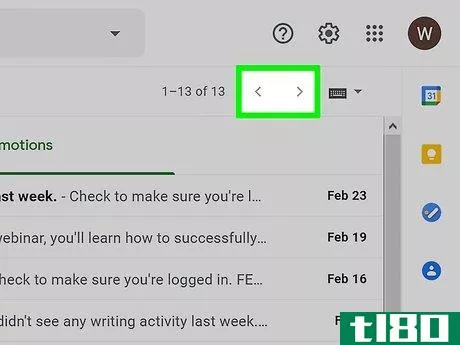
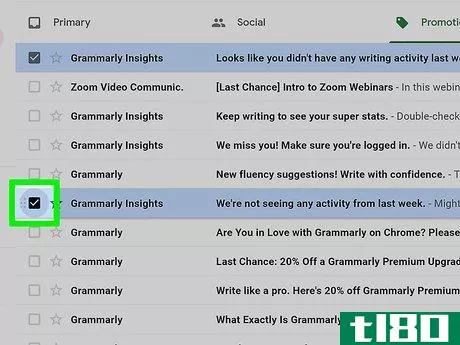
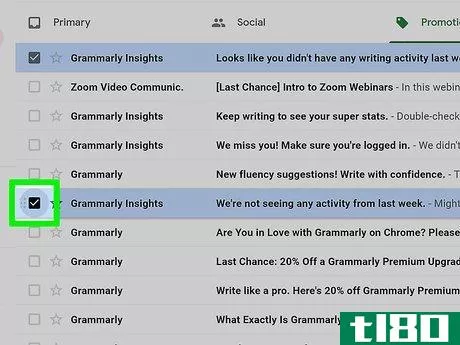
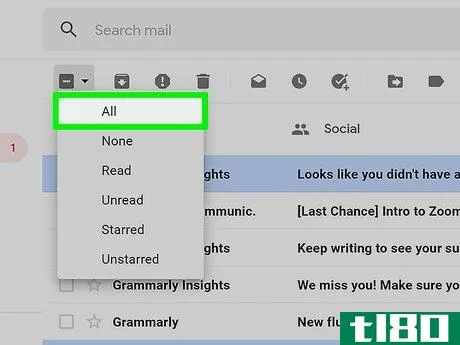
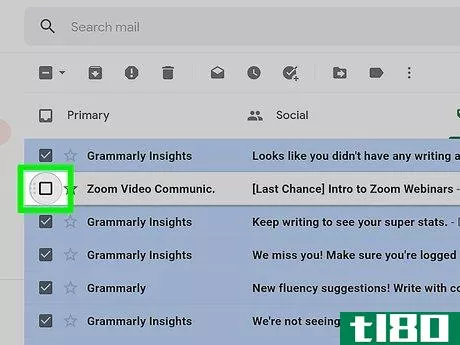
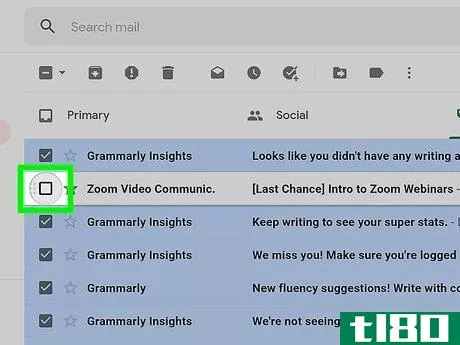
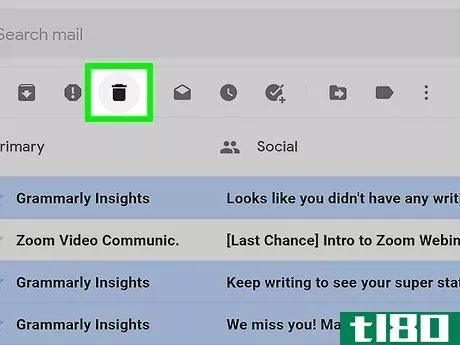
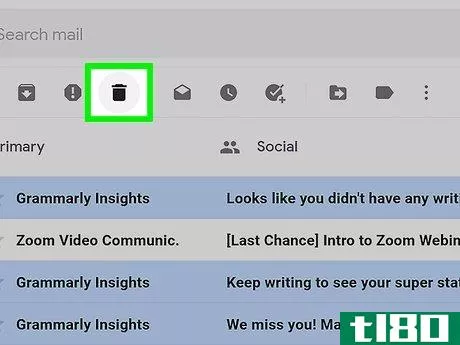
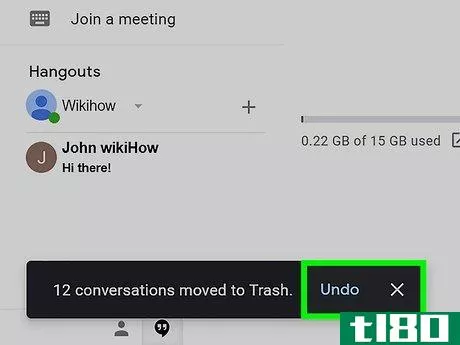
第2部分第2部分,共4部分:清除社交电子邮件
- 1单击“社交”选项卡。此选项卡包含所有社交媒体警报。这包括来自Facebook、Twitter、LinkedIn、Tumblr等的电子邮件。
- 2单击或可查看不同的页面。左括号和右括号位于电子邮件列表上方的右上角。单击这些图标可查看不同的页面。查看几页电子邮件,确保没有你想要保留的邮件。
- 3单击电子邮件列表上方的复选框。收件箱中每封邮件的左侧都有一个复选框。单击电子邮件旁边的复选框将其选中。单击列表顶部的复选框以选择页面上的所有电子邮件。您还可以选择“社交”选项卡下的所有电子邮件。
- 4单击复选框下拉菜单并选择全部。这是工具栏左侧带有白色破折号的灰色框。这将选择“社交”选项卡下的所有邮件页面。
- 5取消选中任何要保留的电子邮件。如果您不想删除任何电子邮件,请单击左侧的复选框取消选择。
- 6单击或按Delete。这将显示一条警报,询问您是否确实要删除所有选定的电子邮件。
- 7如果删除了错误内容,请按撤消。如果错误地删除了某些内容,可以在屏幕左下角显示的黑色对话框中按“撤消”来撤消操作。默认情况下,电子邮件将在您的垃圾箱中保留30天,然后被永久删除。如果你需要尽快清理空间,你可以清空你的垃圾。
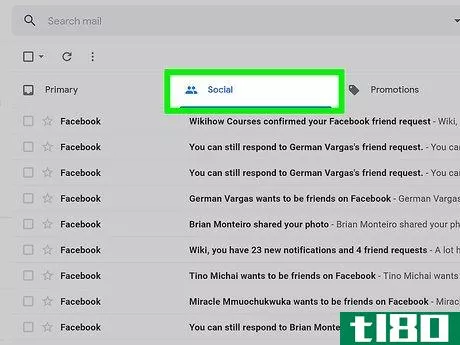
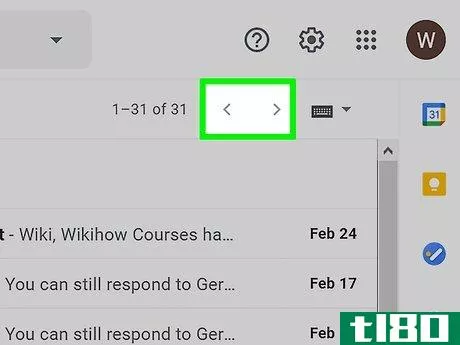
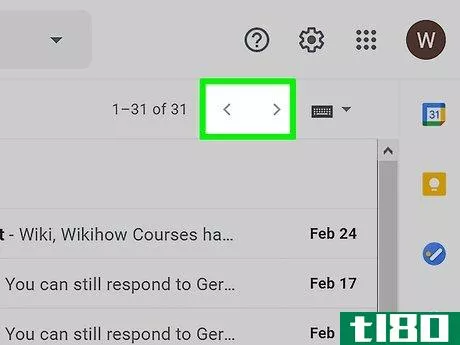
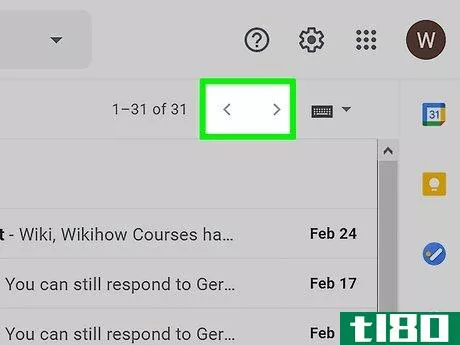
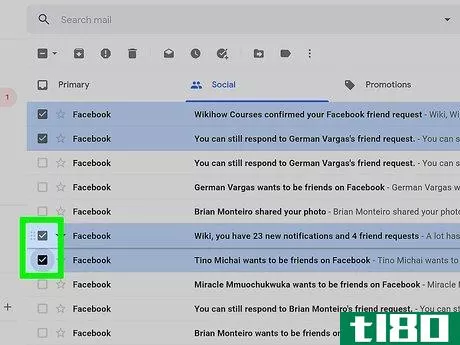
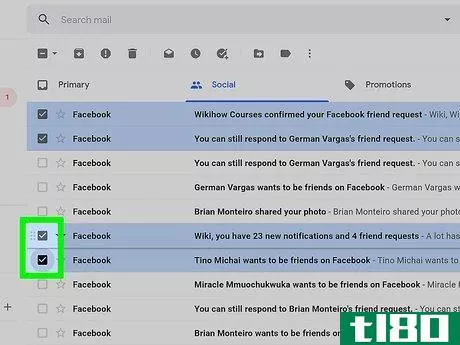
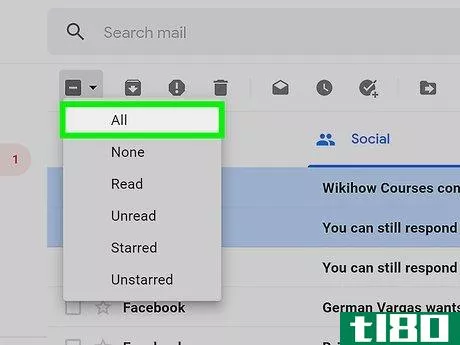
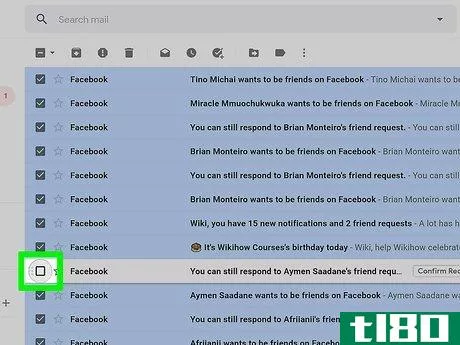
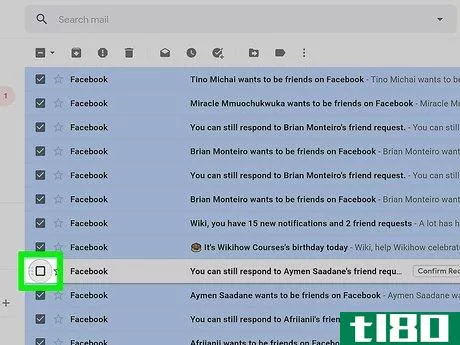
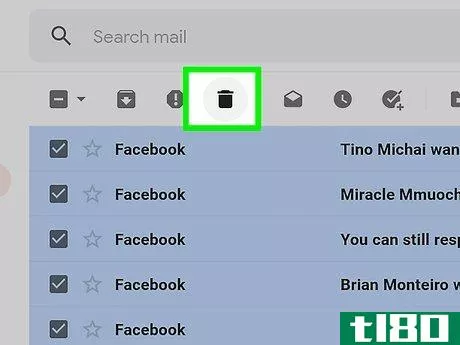
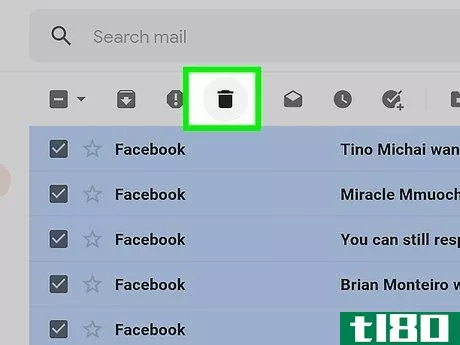
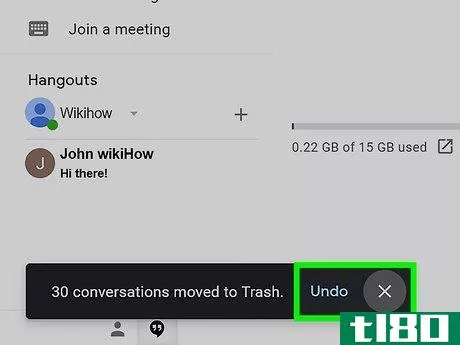
第3部分第3部分,共4部分:清空收件箱
- 1单击主选项卡。这是页面顶部的第一个选项卡。这将显示主收件箱中的所有电子邮件。
- 2点击顶部的搜索栏。您可能不想批量删除主收件箱中的所有电子邮件。你可能会想保留一些重要的电子邮件。您需要使用顶部的搜索栏过滤一些电子邮件,以便只选择要删除的邮件。
- 3在搜索栏中输入搜索词。这将在您的整个收件箱中搜索符合您搜索条件的电子邮件。可以单击向下的括号以显示高级搜索选项。您还可以在搜索栏中键入一些命令,以便进行高级搜索。您可以在搜索栏中键入以下命令来缩小电子邮件的范围:发件人:[联系人姓名]:键入“发件人:”然后键入联系人的姓名或电子邮件地址来搜索该联系人的电子邮件。is:important:在搜索栏中键入“is:important”,搜索标记为重要的所有电子邮件。has:attachment:在搜索栏中键入“has:attachment”可搜索包含附件的所有电子邮件。filename:[名称或类型]:键入“filename:”,后跟附件的文件名或附件类型以搜索包含该附件的电子邮件。附件类型包括“pdf”。“doc”、“jpeg”、“jpg”、“mp4”、“mov”等。例如,您可以键入“filename:pdf”来搜索包含pdf的电子邮件。较大:[电子邮件大小]:键入“较大:”然后键入电子邮件大小以搜索大于该大小的电子邮件。例如,您可以键入“较大:150”搜索大于150字节的电子邮件,或键入“较大:2M”搜索大于2 MB的电子邮件。您还可以使用“size:”代替“larger:”。较小:[电子邮件大小]:这与“较大:”命令类似,只是它搜索小于特定大小的电子邮件。在:mm/dd/yyyy之前:此命令搜索特定日期之前的电子邮件。例如,您可以键入“2020年1月6日之前”以搜索2020年6月之前的所有电子邮件。在:mm/dd/yyyy之后:这与“before:”命令类似,只是它搜索特定日期之后的电子邮件。您还可以组合“before:”和“after:命令来创建日期范围。例如,您可以在搜索栏中键入“before:06/01/2020 after:02/01/2018”来搜索2018年2月之后和2020年6月之前的电子邮件。older\u than:[时间]:要搜索早于特定时间范围的电子邮件,请键入“older\u than:”,后跟次数和时间单位。例如,您可以键入“older\u than:6m“用于搜索6个月以上的电子邮件。您也可以键入“d”以按天而不是按月搜索,或键入“y”以按年搜索。New\u than:[时间]。这与“older\u than:”命令类似,只是它在特定时间段后搜索电子邮件。
- 4单击或可查看不同的页面。左括号和右括号位于电子邮件列表上方的右上角。单击这些图标可查看不同的页面。查看几页电子邮件,确保没有你想要保留的邮件。
- 5单击电子邮件列表上方的复选框。收件箱中每封邮件的左侧都有一个复选框。单击电子邮件旁边的复选框将其选中。单击电子邮件列表顶部的复选框,然后单击所有其他电子邮件,以选择整个电子邮件页面。
- 6单击选择与此搜索匹配的所有对话。这将选择条件中包含的所有页面。
- 7取消选中任何要保留的电子邮件。如果您不想删除任何电子邮件,请单击左侧的复选框取消选择。
- 8单击或按Delete。这将显示一条警报,询问您是否确实要删除所有选定的电子邮件。
- 9单击“确定”。这确认您要删除所有选定的电子邮件,并将其移至垃圾箱。
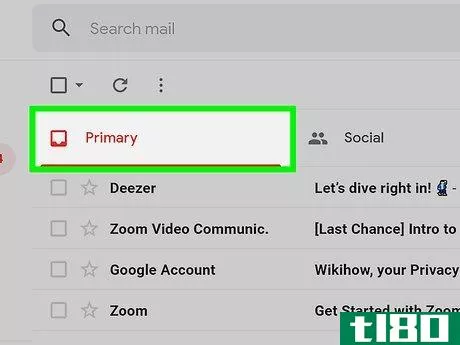
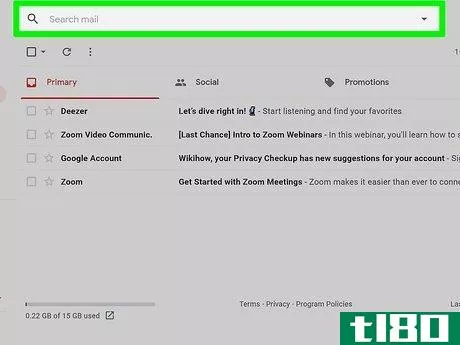
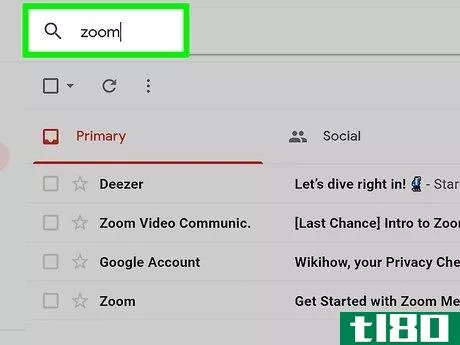
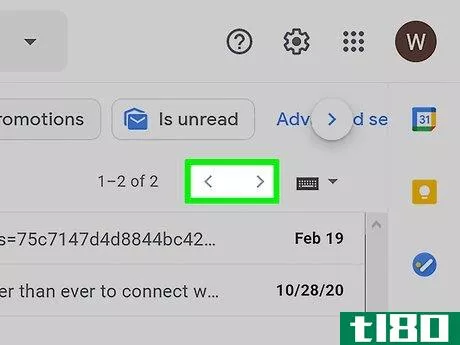
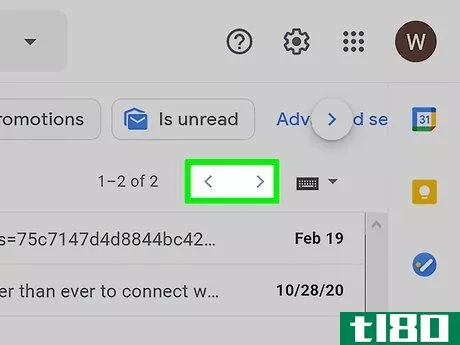
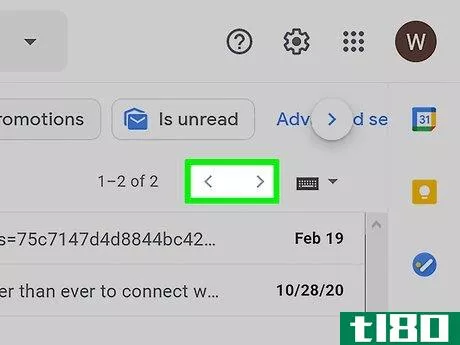
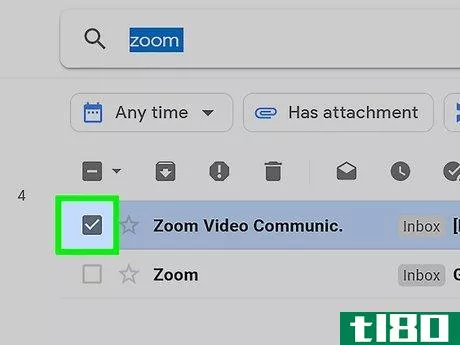
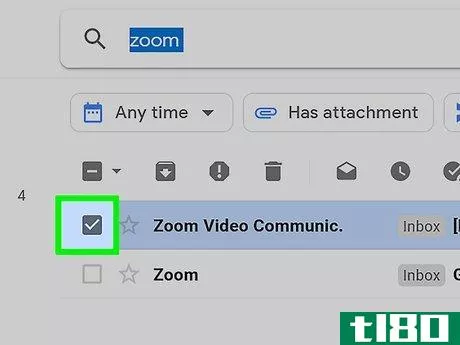
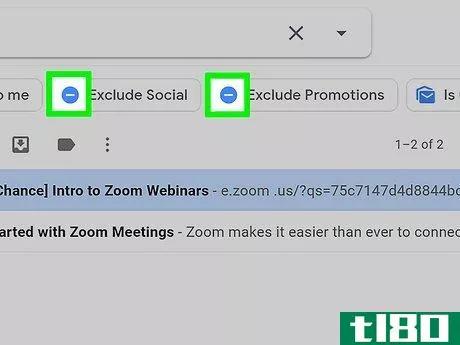
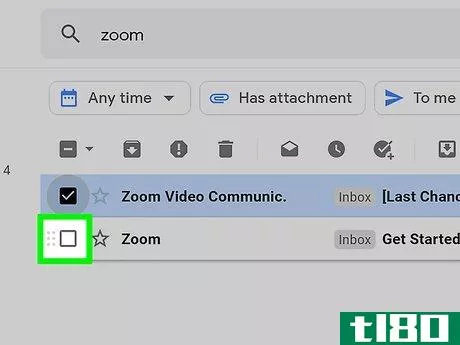
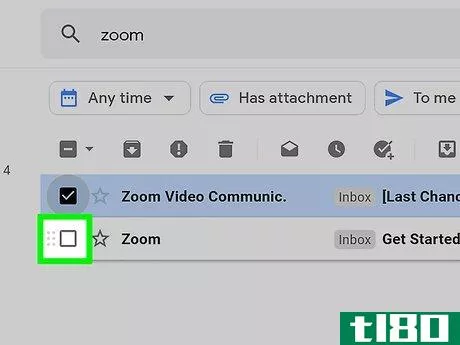
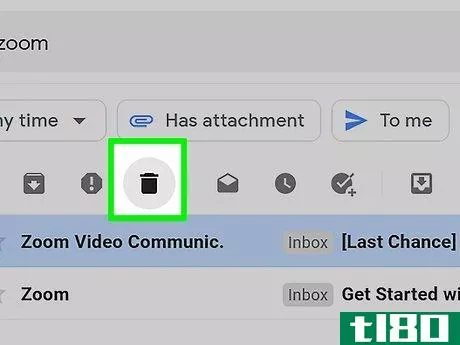

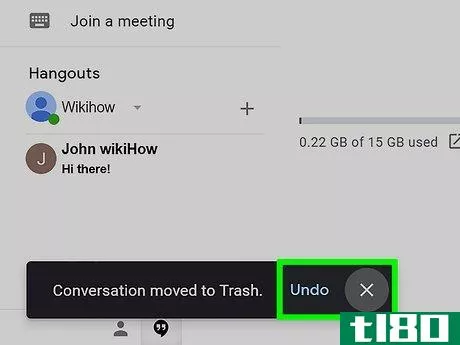
第4部分第4部分,共4部分:清空垃圾
- 1向下滚动单击垃圾桶。它在左侧收件箱的菜单中。单击垃圾箱查看垃圾箱中的所有电子邮件。如果在左侧菜单中未看到“垃圾”,请单击并拖动菜单右侧的滑块向下滚动。或者,您可以将鼠标光标放在菜单上,然后使用鼠标滚轮向下滚动。
- 2单击或可查看不同的页面。清空垃圾箱后,垃圾箱中的所有电子邮件将被永久删除。您将无法恢复您删除的任何电子邮件。清理你的垃圾,确保没有任何你想保留的电子邮件。单击右上角指向左侧和右侧的括号,从一页移动到下一页。
- 3右键单击要保留的任何电子邮件。如果看到要保留的电子邮件,请右键单击它以显示弹出菜单。
- 4单击移动到收件箱。右键单击垃圾箱中的电子邮件时会弹出菜单。这会将电子邮件从垃圾箱移回主收件箱。对所有你想保留的电子邮件都这样做。
- 5现在单击清空垃圾桶。这是垃圾箱中电子邮件列表上方的蓝色文本。这将显示一个弹出窗口,询问您是否确实要永久删除垃圾箱中的所有电子邮件。
- 6单击“确定”。这将删除垃圾箱中的所有电子邮件。
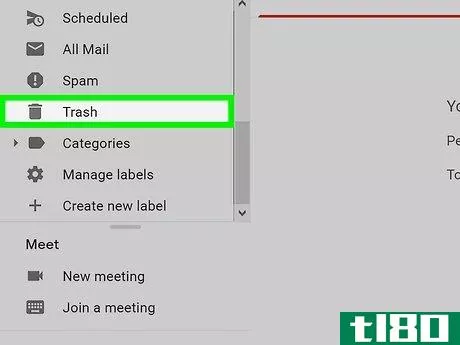
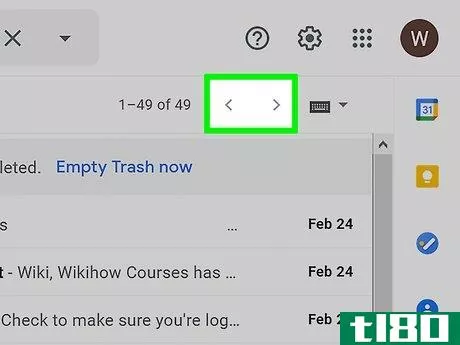
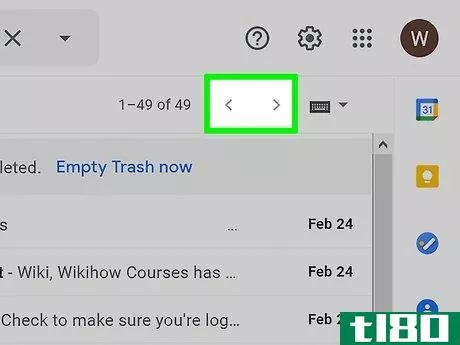
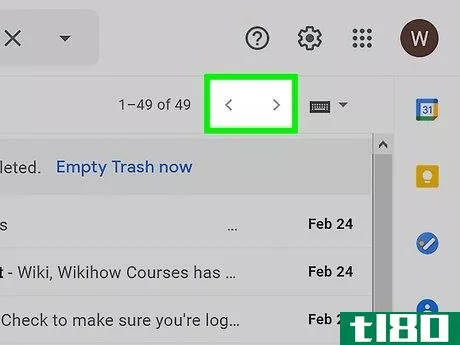
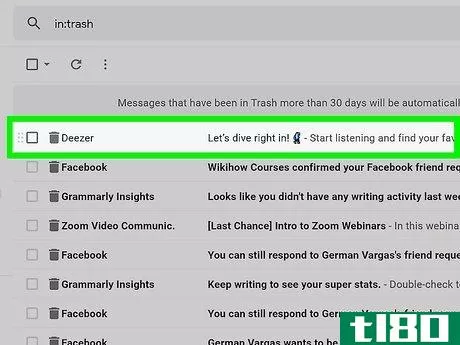
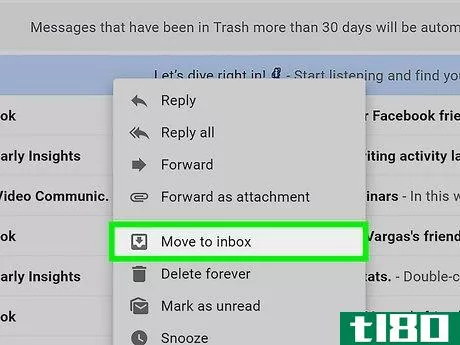
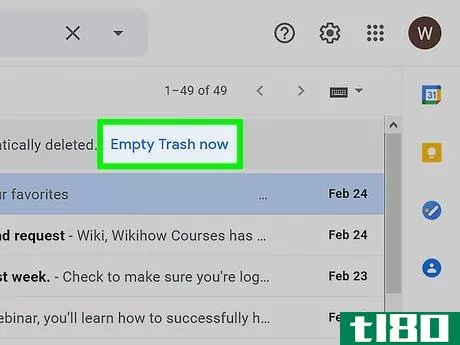
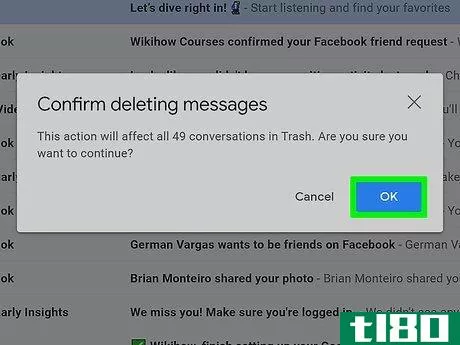
- 发表于 2022-05-28 18:55
- 阅读 ( 37 )
- 分类:计算机和电子产品
你可能感兴趣的文章
制作一个树莓皮gmail通知灯
... 此命令将运行您的脚本。尝试手动将收件箱中的一些电子邮件更改为“未读”状态,然后再次运行脚本——您会看到LED灯亮起或熄灭,以反映您的收件箱。 ...
- 发布于 2021-03-17 17:32
- 阅读 ( 218 )
谷歌正在扼杀收件箱,以专注于gmail
...创新,并与Gmail共存。现在,四年过去了,谷歌决定淘汰收件箱,这样Gmail就可以在没有对手的情况下蓬勃发展。 ...
- 发布于 2021-03-23 16:59
- 阅读 ( 126 )
4种释放gmail帐户存储空间的方法
...。大多数电子邮件只占用很少的存储空间,所以你可以在收件箱中存放数年的邮件,而不会达到极限。 ...
- 发布于 2021-03-28 02:57
- 阅读 ( 233 )
如何在gmail、yahoo mail和outlook中设置电子邮件过滤器
...邮件过滤器,或将对话组织到文件夹中,是管理电子邮件收件箱的有效方法。例如,您可以设置一个过滤器,将新闻稿与更重要的消息分开。这也是一个伟大的方式,自动垃圾或标记为垃圾邮件的某些电子邮件。 ...
- 发布于 2021-03-31 08:03
- 阅读 ( 525 )
如何在gmail中删除和恢复已删除的邮件
删除电子邮件只是收件箱基本卫生的许多步骤之一,但随之而来的是偶尔意外删除一封重要的电子邮件。我们在这里向您展示如何删除电子邮件,如果幸运的话,还可以在Gmail中恢复它们。 如何删除gmail中的电子邮件 删除电子...
- 发布于 2021-03-31 22:29
- 阅读 ( 430 )
如何找回以前的gmail撰写窗口
...的工作流程改变。虽然我们并没有对“编写”窗口缩小和收件箱分层感到特别不安,但我们仍然对他们将方便的工具栏图标压缩成需要额外单击鼠标才能访问的子组感到恼火-太不方便了! 然而,在我们向您展示如何恢复旧的“...
- 发布于 2021-04-08 20:08
- 阅读 ( 158 )
如何自动生成和发送计算机统计数据
...密码 -u–电子邮件主题 -m–电子邮件正文文本 检查您的收件箱,确保您收到了测试电子邮件,然后我们可以继续编写脚本,向我们发送服务器信息。 为电子邮件编写脚本 为了充分利用我们的脚本,我们将为PowerShell编写它。键...
- 发布于 2021-04-11 12:10
- 阅读 ( 218 )
我怎样才能知道电子邮件的真正来源?
就因为你的收件箱里出现了一封标有比尔。史密斯@somehost.com,并不意味着比尔真的与此事有关。请继续阅读,我们将探索如何挖掘并查看可疑电子邮件的实际来源。 今天的问答环节是由SuperUser提供的,SuperUser是Stack Exchange的一...
- 发布于 2021-04-11 17:24
- 阅读 ( 184 )
你说什么:你如何保持你的垃圾邮件免费和整洁
Earlier this week we asked you to share your favorite tips and tricks for keeping your inbox tidy. Now we’re back to share your–rather aggressive–SPAM dodging tricks. HTG的读者是认真的打击垃圾邮件。虽然TechGeek01等一些读者对垃圾邮件采取了相当悠闲的态度: I ...
- 发布于 2021-04-12 08:57
- 阅读 ( 212 )